Der NFC Code Touch ist eine Zutrittslösung mit Hilfe von verschlüsselten oder unverschlüsselten NFC-Tags oder über einen Schlüsselcode zur Eingabe über das Touch Tastenfeld.
Unterstützt dauerhafte, einmalige oder zeitlich begrenzte Schlüsselcodes. Mit Universal-Taste / Klingeltaste
Bei Batteriebetrieb sind Hintergrundbeleuchtung und die NFC Funktionalität nicht verfügbar. Weiters muss vor der Eingabe eines Codes die Tastatur durch Betätigen des Häkchens geweckt werden.
Datenblatt NFC Code Touch Air Gen. 1
Inhaltsverzeichnis
- Montage
- Inbetriebnahme
- Blink Codes
- Varianten
- Batteriewechsel
- Empfindlichkeit verändern
- Eingänge, Ausgänge, Eigenschaften
- Sicherheitshinweise
- Dokumente
Montage↑
Der NFC Code Touch wird mit dem im Lieferumfang enthaltenen Montagerahmen direkt an der Wand oder auf einer 68mm Einbaudose montiert.
Um eine feste Montage zu gewährleisten, muss der Montagerahmen plan auf der Wand aufliegen. Der NFC Code Touch wird von oben in den Rahmen eingehängt und unten eingerastet. Zum Lösen des Geräts an der unteren Seite kräftig ziehen, damit sich die Einrastung löst.
Wenn sich Wassertropfen auf der Oberfläche des NFC Code Touch befinden, ist die Bedienung eingeschränkt. Bei trockener Oberfläche kalibriert sich der NFC Code Touch wieder automatisch und funktioniert wie gewohnt.
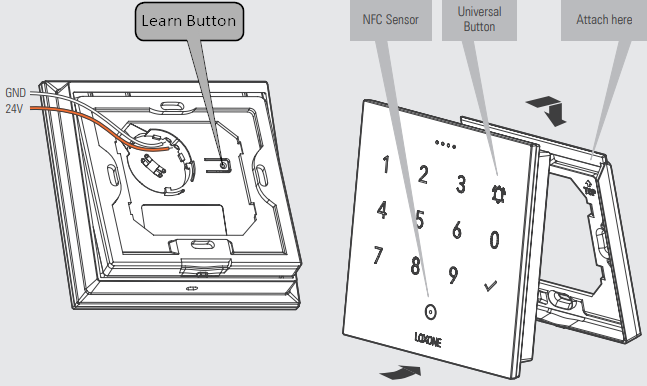
Inbetriebnahme↑
Stellen Sie die Spannungsversorgung her oder legen die Batterie ein. Beachten Sie, dass bei Batteriebetrieb die Authentifizierung mit NFC aus Energiespargründen nicht funktioniert.
Der Lernmodus ist im Auslieferungszustand aktiv. Dies wird durch Rot/Grün/Orange wechselndes Leuchten der Status LED angezeigt.
Folgen Sie dann dem Einlernvorgang an der Air Schnittstelle.
Möchten Sie den Lernmodus manuell aktivieren, so drücken Sie dazu die Lerntaste unmittelbar nach Herstellen der Spannungsversorgung für min. 5 Sekunden. Die Lerntaste befindet sich auf der Rückseite des Geräts.
Abhängig davon, ob das Gerät mit Batterien oder von extern mit Spannung versorgt wird, unterscheiden sich die verfügbaren Funktionen. Dies wird beim Einlernen festgelegt. Das Gerät muss deshalb mit der Versorgungsart eingelernt werden, in der es später auch betrieben wird.
Sollte die Versorgungsart später geändert werden, so muss das Gerät aus der Programmierung gelöscht werden und neu eingelernt werden.
Blink Codes↑
Eine genaue Auflistung der verschiedenen LED-Zustände finden Sie hier.
| Blink Code | Bedeutung |
|---|---|
| WEISS (Leds zeigen den Countdown an) | Wird bei Zifferndruck gestartet und signalisiert ein Timeout, wie lang die Ziffer für die Codeeingabe gültig ist |
| GRÜN ausfadend | Wir bei erfolgreicher Codeübermittlung als “Zutritt gewährt” angezeigt & beim Klick auf den Universalbutton (Glockensymbol) als Feedbackbestätigung |
| ROT ausfadend | Wir bei fehlgeschlagener Codeübermittlung als “Zutritt verweigert” angezeigt |
| ROT schnell blitzend | Gerät wird nach mehrmaliger Verwendung eines nicht berechtigten NFC Tags, Zahlencodes oder durch Aktivierung des Eingangs (Off) des Bausteins gesperrt. Wurde 15-mal hintereinander ein nicht berechtigter NFC Tag oder falscher Code verwendet, wird das Gerät für 2 Minuten gesperrt. Durch Verwendung eines gültigen Tags kann diese Sperre vorzeitig beendet werden. Manuelle Sperre: Gerät ist gesperrt, solange der Eingang (Off) des Bausteins aktiv ist. |
| CYAN ein/ausfadend | Signalisiert den Lernmodus für NFC Karten |
| Individuell | Benutzer kann über Loxone Config alle 4 LEDs (gleichzeitig) in individuellen Farben ansteuern. |
Varianten↑
| Bezeichnung | NFC Code Touch Air Batteriebetrieben | NFC Code Touch Air 24V DC |
|---|---|---|
| LED Hintergrundbeleuchtung | Nein | Ja |
| Manuell konfigurierbare Status LEDs | Nein | Ja |
| NFC | Nein | Ja |
| Aktivierung notwendig | Ja | Nein |
Batteriewechsel↑
Um die Batterie auszutauschen nehmen Sie den NFC Code Touch Air von der Wand. Auf der Rückseite ist die CR2450 Lithium Batterie eingelegt. Nehmen Sie die Batterie heraus und setzen eine neue ein. Danach startet das Gerät und die Status LED blinkt 3 mal grün. Sollte die LED überhaupt nicht blinken oder dauerhaft (schwach) rot leuchten, so ist die Batterie leer.

|
Bitte verwenden Sie ausschließlich die Lithium Batterie von Loxone, denn nur so ist eine exakte Passform gewährleistet! |
Empfindlichkeit verändern↑
In manchen Umgebungen kann es notwendig sein, die Empfindlichkeit des Tastenfelds zu verändern, dazu kann ein Gerätebefehl oder Webservice Befehl verwendet werden.
Batteriebetriebene Geräte müssen dazu vorher aufgeweckt werden.
(Bei Batteriebetrieb zuvor Gerät aufwecken und Taste kurz betätigen)
<ip-miniserver>/dev/sys/wsdevice/<name-code-touch>/store/TouchTh/0x0B
<ip-miniserver>/dev/sys/wsdevice/<name-code-touch>/Reboot
Soll die Empfindlichkeit wieder auf Werkseinstellung zurückgestellt werden, so verwenden Sie im obigen Befehl 0x0A anstatt 0x0B.
Aktoren↑
| Kurzbeschreibung | Einheit |
|---|---|
| API Connector | Text |
Diagnose-Eingänge↑
| Kurzbeschreibung | Beschreibung | Einheit | Wertebereich |
|---|---|---|---|
| Onlinestatus NFC Code Touch Air Gen. 1 | Gibt an, ob das Gerät für den Miniserver erreichbar ist. Diagnose bei Air Geräten Diagnose bei Tree Geräten Diagnose bei Extensions |
Digital | 0/1 |
| Batterie schwach | Dieser Sensor schaltet ein, wenn die Batterien nur noch schwach geladen sind. Das Gerät liefert an diesen Sensor nur Werte, wenn es mit Batterien versorgt wird. |
Digital | 0/1 |
| Batterie Kapazität | An diesem Sensor wird der aktuelle Ladezustand der Batterien ausgegeben. Wird das Gerät extern 24V-versorgt, liegt konstant der Wert 100 an. |
% | ∞ |
Eigenschaften↑
| Kurzbeschreibung | Beschreibung | Standardwert |
|---|---|---|
| Onlinestatus überwachen | Wenn angehakt, werden Sie über den Systemstatus oder über den Mailer benachrichtigt, wenn das Gerät nicht mehr erreichbar bzw. offline ist. | - |
| Seriennummer | Seriennummer des Air Geräts | - |
| Gerätetyp | Air Gerätetyp | - |
| Akustische Bestätigung | Akustische Bestätigung bei Tastendruck | - |
Sicherheitshinweise↑
Die Installation muss nach den einschlägigen Vorschriften durch eine Elektrofachkraft erfolgen.
Die Installation erfordert den Einbau in ein geeignetes Gehäuse, um den Schutz vor Berührung, Wasser und Schmutz zu gewährleisten.
Das Gerät darf nicht für sicherheitskritische Anwendungen zum Einsatz kommen.
Aus Sicherheitsgründen empfehlen wir dringend, dass Sie nur verschlüsselte NFC-Tags von Loxone für die Zugriffskontrolle verwenden.
Dokumente↑
Datenblatt NFC Code Touch Air Gen. 1